Nach einer signifikanten Neuinstallation oder einem Upgrade Ihres Systems und manchmal auch dann erhalten Sie, wenn jemand anderes in Ihrem Netzwerk mit Netzwerkausrüstungen herumspielte, dass am Ende des Bildschirms keine Internetzugangsfehlermeldung. Es kann ärgerlich sein, besonders wenn Sie sich nicht sicher sind, was los ist und was das Problem verursacht hat. Es gibt jedoch einige einfache Korrekturen, die das Problem lösen können. Schauen wir uns also nacheinander an und beginnend mit der Ausführung eines Fehlerbehebungsmittels, um das eigentliche Problem hier zu identifizieren.
Führen Sie den Netzwerkadapter -Fehlerbehebung aus
Es gibt mehr als eine Möglichkeit, den Fehlerbehebung zu führen. Die häufigere Klicken Sie mit der rechten Maustaste auf das Netzwerksymbol in der unteren rechten Ecke Ihres Desktops und wählen Sie dann Probleme mit Fehlerbehebung aus. In dieser Aktion wird der Fehlerbehebung angewendet und Ihnen die erkennbarere Fehlermeldung enthält. Ethernet hat keine gültige IP -Konfiguration . Eine andere Möglichkeit, den Fehlerbehebung auszuführen, besteht darin, Win X zu drücken, die Netzwerkverbindungen auszuwählen und dann auf Netzwerk -Fehlerbehebung zu klicken.
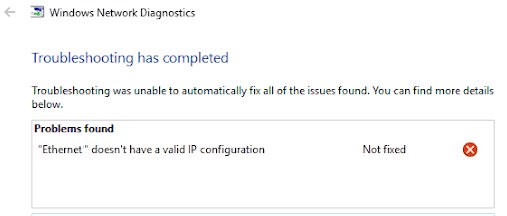
Sobald Sie bestätigt haben, dass es die ungültige IP -Konfiguration ist und Ihnen die Probleme verursacht, fahren Sie mit der Behebung des Problems fort.
Beginnen Sie mit dem Zurücksetzen des TCP/IP -Stacks
Eines der ersten Dinge, die Sie versuchen können, ist das Zurücksetzen des TCP/IP . Sie können dies tun, indem Sie die Eingabeaufforderung App als Administrator ausführen .
Geben Sie die CMD in die Suchleiste ein, klicken Sie dann mit der rechten Maustaste auf die Eingabeaufforderung und wählen Sie als Administrator aus. Sobald Sie in der Eingabeaufforderung Sie befinden, geben Sie den folgenden Befehlssatz ein, das durch Drücken der Eingabetaste getrennt ist.
- Netsh Winsock Reset Katalog
- Netsh Int IP Reset
Während Sie noch in der Eingabeaufforderung sind, sollten Sie noch eine Sache tun:
Veröffentlichung/erneuern Sie die IP -Adresse für frische IP -Einstellungen
Wenn Sie die IP -Adresse veröffentlichen und erneuern, sollte der Router zusammen mit den anderen Informationen, die Sie zum Internet herstellen müssen, eine neue IP -Adresse an Ihren Computer senden. Geben Sie dazu, während Sie noch in der Eingabeaufforderung noch in der folgenden Folge von Befehlen eingeben, erneut durch die Eingabetaste ein.
- IPConfig /Release
- ipconfig /renew.
Schließen Sie die Eingabeaufforderung und überprüfen Sie, ob es funktioniert hat. Wenn dies nicht der Fall war, gibt es noch einige Dinge zu versuchen.
Stellen Sie sicher, dass Ihr PC die IP -Adresse automatisch erhält
Es ist eine gute Idee, zu überprüfen, ob Ihr PC noch eingerichtet ist, um IP -Einstellungen vom Router zu erhalten, da dies bei einigen alten IP -Einstellungen, die nicht mehr funktionieren , Ihre IP -Konfigurationsprobleme verursachen können.
Das erste, was Sie tun müssen, ist das Bedienfeld zu öffnen. Geben Sie CPL in die Suchleiste unten im Desktop ein und klicken Sie auf das Bedienfeld. Sobald Sie dort sind, klicken Sie auf Netzwerk und Internet -> Netzwerkstatus und Aufgaben anzeigen -> Adaptereinstellungen ändern .
Klicken Sie mit der rechten Maustaste auf die Verbindung und klicken Sie auf Eigenschaften .
Doppelklicken Sie auf Internet -Protokoll, Version 4 der Liste aus der Liste und stellen Sie sicher, dass die nebeneinander die IP -Adresse und die DNS -Adresse automatisch angekreuzt werden.
Wiederholen Sie den Vorgang für Internet -Protokollversion 6, wenn er aktiv ist.
Klicken Sie auf OK .
Starten Sie den Computer neu, um festzustellen, ob das Problem behoben wurde. Wenn nicht, machen Sie uns weiter.
Treiber für einen Netzwerkadapter
Treiber sind kleine Programme, die die Kommunikation zwischen verschiedenen Teilen des Systems gewährleisten. Sie können manchmal kaputt oder veraltet werden, was zu Problemen mit dem spezifischen Teil des Systems führt. In diesem Fall ein Netzwerkadapter.
Gehen Sie zum Bedienfeld -> Netzwerk und Internet -> Netzwerkverbindungen und klicken Sie mit der rechten Maustaste auf die Verbindung. Deaktivieren Sie es 10-15 Sekunden lang und aktivieren Sie es erneut.
Wenn dies nicht funktioniert, installieren Sie den Treiber erneut, indem Sie mit der rechten Maustaste auf die drahtlose Verbindung klicken, deaktivieren und dann das Gerät deinstallieren .
Wenn Sie den Netzwerkadapter deinstallieren, starten Sie die Fenster neu. Das Windows -Betriebssystem sollte den Standardtreiber automatisch für die drahtlose Karte installieren. Wenn das das Problem noch nicht behoben hat, durchsuchen Sie das Internet mit einem anderen Gerät.
Verwenden Sie Google und den Namen des Netzwerkadapters, um die Hersteller -Website zu finden. Laden Sie die neuesten Treiber für Ihren Netzwerkadapter herunter und installieren Sie sie, um zu sehen, ob er hilft. Wenn nicht, müssen wir die Netzwerkeinstellungen zurücksetzen.
Setzen Sie die Netzwerkeinstellungen zurück
Drücken Sie die Fenstertaste X und klicken Sie auf Netzwerkverbindungen .
Klicken Sie auf das Netzwerk Reset.
Klicken Sie jetzt auf Zurücksetzen .
Verbinden Sie sich wieder mit dem Router und sehen Sie, ob es funktioniert hat.
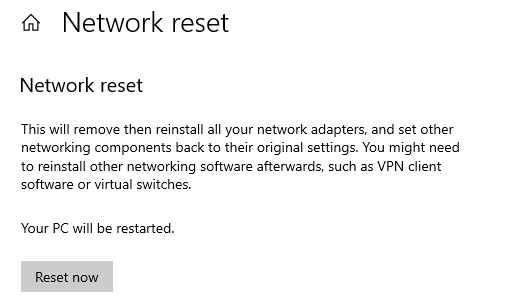
Setzen Sie den Router und das Modem zurück
Bevor Sie dies tun, schalten Sie Ihren Computer aus. Gehen Sie dann zum Router und das Modem (es können nur ein Gerät oder zwei separate Geräte sein). Wenn Sie sie als einzelne Geräte haben, schalten Sie sie beide aus, indem Sie den Netzschalter verwenden oder sie von ihren Power Sockets abziehen. Warten Sie 30 Sekunden. Schalten Sie das Modem ein, warten Sie ein paar Minuten und setzen Sie den Router an. Warten Sie ein paar Minuten und schalten Sie den Computer ein.
Dieser Fix sollte lösen, dass Ihr Ethernet kein gültiges IP -Konfigurationsproblem hat.
Literatur-Empfehlungen:
- Wie können Sie UPNP auf Router aktivieren?
- DHCP ist für Wi-Fi nicht aktiviert
- Windows 10 kein Internetzugang, aber das Internet funktioniert
ZUSAMMENFASSUNG
Ethernet hat keine gültige IP -Konfiguration ist eine ziemlich Standardfehlermeldung . Das Problem kann normalerweise in zerbrochenen oder veralteten Netzwerkadapter -Treibern, Ihren Computernetzwerkeinstellungen oder dem Router, der seinen Job nicht so erledigt, genau so genau angeordnet werden.
Wenn einige der Komponenten in Ihrem Computer physisch fehlgeschlagen sind, sollten die Korrekturen aus diesem Artikel Ihnen helfen, das vorliegende Problem zu lösen.
Wenn Sie mehr ein Video -Typ sind und es einfacher finden, Videoanweisungen zu befolgen als das Schreiben, überprüfen Sie dieses Video:
Fix Ethernet hat keine gültige IP -Konfiguration in Windows
